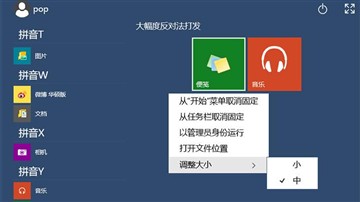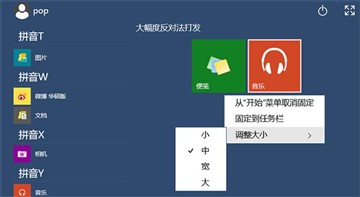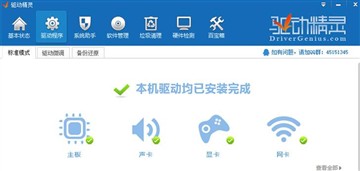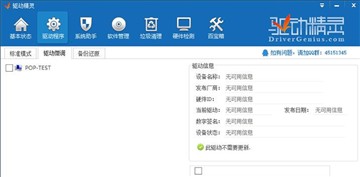一步一坑!Windows 10 9926版初体验
泡泡网系统工具频道1月27日 不知道微软是不是和大陆IT媒体过不去,最近几次Windows新品消息流出的时候都选在国内法定休息日,比如去年10月1日凌晨的Windows 10发布会,以及上周六最新技术预览版的下载链接流出。虽然微软不厚道,但IT媒体人还是相当厚道的把任何最新信息第一时间推送到用户端,有关Windows 10系统的新功能、新体验想必很多用户都已经熟知,但就在人们热切盼望Windows 10消费者预览版下载链接露出的时候,微软却先发出了技术预览版,究竟这技术预览版是否适合普通用户下载,上周四微软大会上演示的各种超炫体验是否都能使用到,亲们都会在今天这篇文章中找到答案。
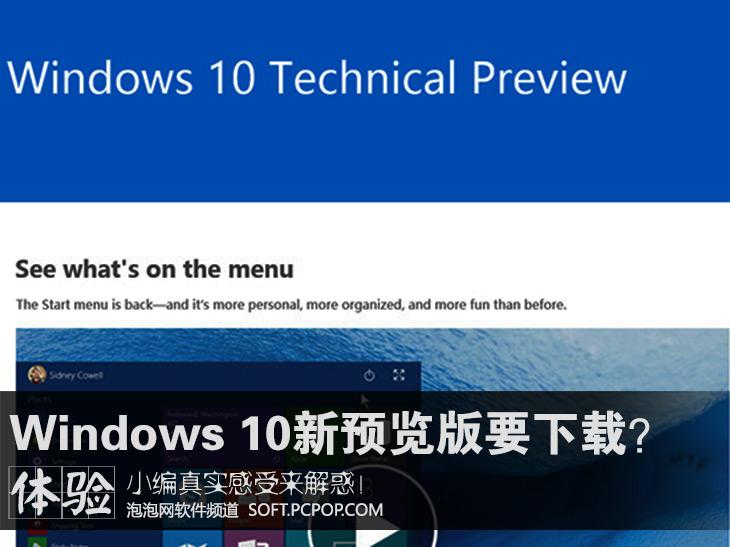
既然是互联网媒体,自然速度是第一位,文章的风格也相对轻松,而且结论先行是广大用户最喜欢的阅读方式,此番本人就先揭晓大家心中的疑惑,究竟这个Windows 10技术预览版普通用户是否要下载?答案很坚定:不要下载安装。
虽然从版本完整度上看,这款技术预览版或许最接近最终零售版的Windows 10,但本人还是要判它死刑!答案归结为三类:1、一些软件应用端驱动更新不完善(包括某些显卡驱动、大型游戏驱动这种无法忍受的缺憾)。2、大家期待的中文版Cortana语音助手/发布会上演示的Project Spartan“斯巴达浏览器”暂不能使用。3、目前有些自行升级用户反馈Windows桌面界面显示有问题(“开始”菜单不完整、通知栏显示不完整)。
看上去这三点已经挑战了想要升级用户的底线,但越是有人告诫不要下载安装就越激发了某些用户的安装兴趣,不然那些烂片却仍有高票房的事情就不会经常发生,所以本人还是要将如何安装、预览版界面、存在问题这几大项为大家一一呈现。
Windows 10 Build 9926技术预览版三种安装方式:
1、通过加入Windows insider计划无缝下载安装
看过上周四微软发布会视频的朋友应该会了解到,为了给最终用户一个相对完美的Windows 10,微软开启了一个Windows insider计划,让更多开发者、有兴趣者来共同研发Windows 10。此番既然微软称之为技术预览版,自然加入了Windows insider计划的你更有体验的资格。加入Windows insider查看更多详情【点击查看】

只要有微软账户的朋友登录后都可以加入该计划,并且还可查阅更多技术预览版的官方解释信息(不过相关信息都是英文的,好在有图以及视频一并演示)。
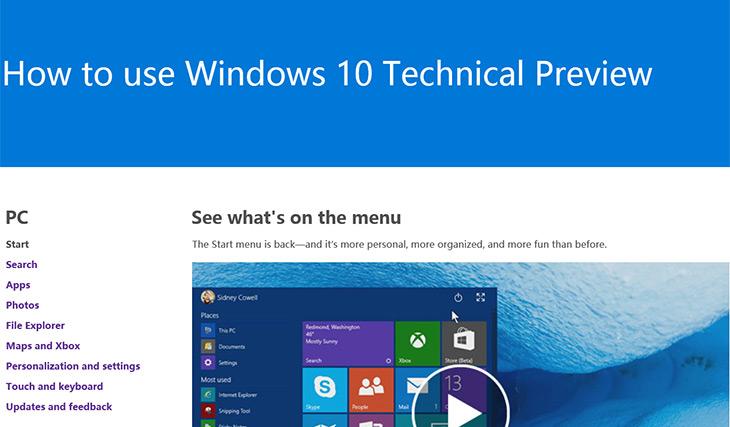
值得提到的是,加入insider计划的朋友所得到的技术预览版安装包,是通过系统自带的”更新“项内部下载的,并非通过官方下载链接自行下载后还可同时提供给他人安装的。
如此安装的方法的确有些繁琐,只有一个好处就是可以重启电脑时随时可选择恢复到之前系统版本,但通过此种方式尝鲜的朋友告知安装后各种Bug,开始按钮启动后显示不完整、右侧通知栏显示不完整,等等。或许上述情形只是个别现象,但考虑到后面即将提到的两种方法更靠谱建议非要尝鲜的朋友还是继续阅读吧。
2、通过微软官方下载地址下载后制作启动优盘安装
这个方法应该是比较大众用户的选择,具体下载地址【点击查看】,不过4GB的容量不算小,最好选择可支持断点续传的下载工具。
下载后,腾出一个空优盘来将其制作为启动优盘安装,如此方法最快,只不过需要用户在电脑上要腾出一个新的盘符来容纳这个技术预览版Windows 10。

重启后,系统会让用户选择启动系统,也可将某一系统做出默认选项。
3、通过微软官方下载地址下载后覆盖式安装

与方法二相同,下载新版本后选择直接覆盖式安装,无需腾出新盘符,不过这也存在一定风险,比如之前版本在恢复得时候可能会有信息丢失。而且从实际体验来看,安装速度比上一个通过启动盘安装要慢一些。
Windows 10 Build 9926技术预览版界面

全新Windows 10界面简单一句也是走扁平化趋势,而且开始菜单的回归也被广大用户认可,而且从上图界面右下角发大图可见,诸如OneDrive云同步已经离用户操控更近了。
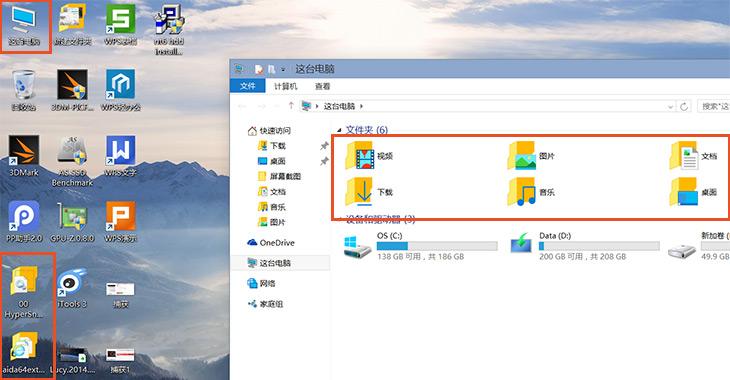
除了扁平化风格外,文件夹图标、电脑图标等等都重新设计,特别是文件夹的表现形式更科技感,系统会选取文件夹两个主要文件类型图标来显示,让用户对文件夹内容有一定了解。
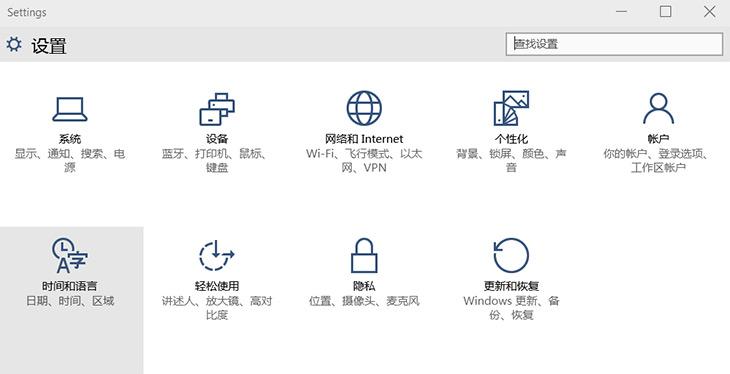
这是系统”设置“中的各项目图标,是不是更简洁?
相信上述有关技术预览版的内容大家都了解的不少,那么接下来本人就来谈几个有关该版本网友普遍的疑惑解答,希望对仍然想要尝鲜的朋友有所帮助。
Windows 10 Build 9926技术预览版几大问题解惑:
1、开始按钮下的磁贴应用能完全删除么?
右侧的磁贴应用通过鼠标右键卸载和从”开始“菜单取消固定项两种方式完全去除掉,但去除后的效果如下图,空白一片。
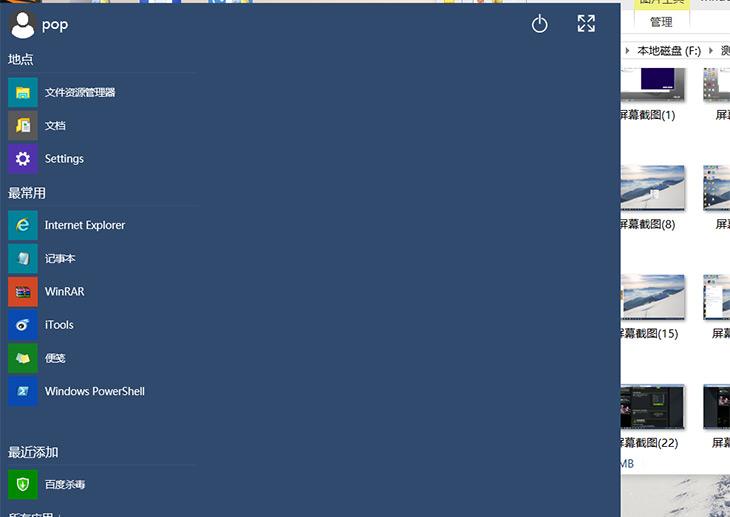
不知道是微软有意让大家记住磁贴应用的存在感,还是这仍旧是个Bug,反正现在看就是并未做自动缩进的处理。
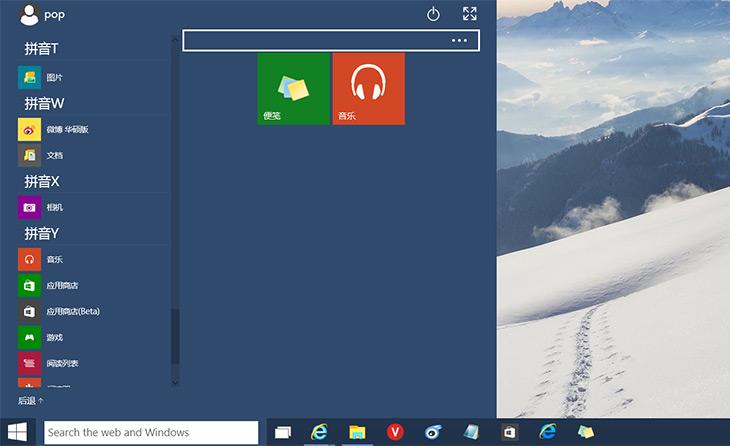
其实开始按钮右侧的磁贴模式还隐藏了一个功能就是可增添标题栏,打上任意中英文或符号,不过只能是一行。
2、Cortana切换到美国/英国时区、语言能用么?
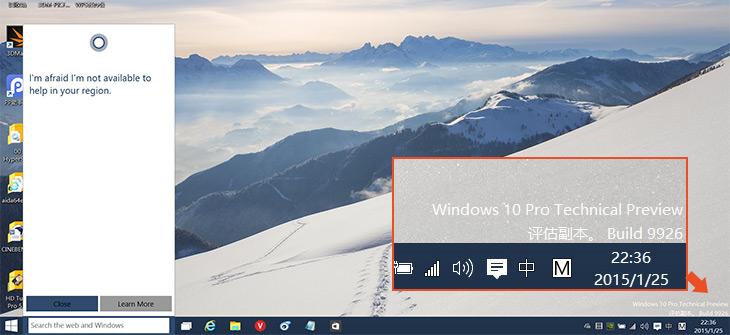
笔者已经将系统时区、时间改为美国东部时区,添加了英语输入法后仍不能使用Cortana。
之前看过/体验过技术预览版的朋友应该了解到微软发布会上演示很好的语音助手小娜并没有在此版本的中文版系统中出现,有的朋友会问是否通过改定所在时区、时间来实现呢?本人将系统时区、时间改为美国/英国,添加了英语输入法后都仍不可使用,有朋友说只有下载时选择英文版本的系统才有Cortana。
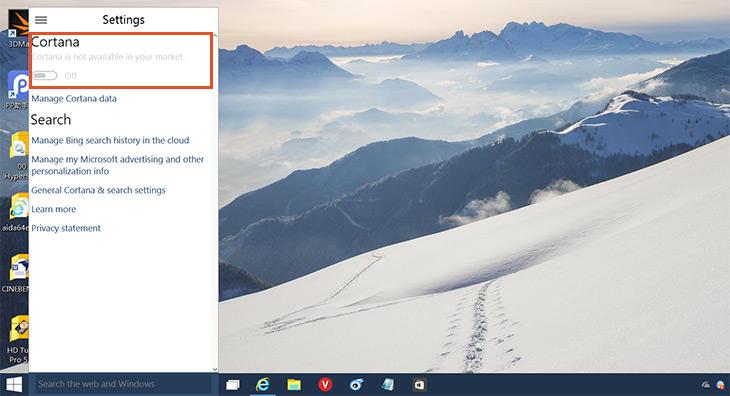
从进一步的搜索栏设置项来看,Cortana已经处于禁用状态,而且有消息称中文版Cortana要等上几个月才能正式推出。
3、显卡驱动真的不能安装么?

安装完技术预览版后,显卡适配器一直处于黄叹号状态,于是第一个想法就是下载个驱动精灵来看看。
最新版本驱动精灵下载后,自我检查后一切都正常,可点击更多信息却是各种”无可用信息“,可见全新的系统驱动安装不支持真伤不起啊!
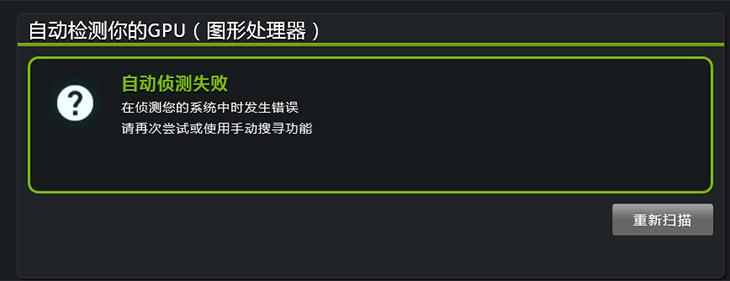
在NVIDIA官网上监测正在使用笔记本显卡性能的时候,居然是检测不到。不过也有用户显卡驱动是可以安装上的,但对于游戏的支持度有几分呢?有朋友表示LOL英雄联盟玩不了,但诸如坦克世界、NBA2015等等还是可以的,这与系统本身相关度不大,主要还是游戏项目的问题。
4、如何实现用圆形用户登录界面?
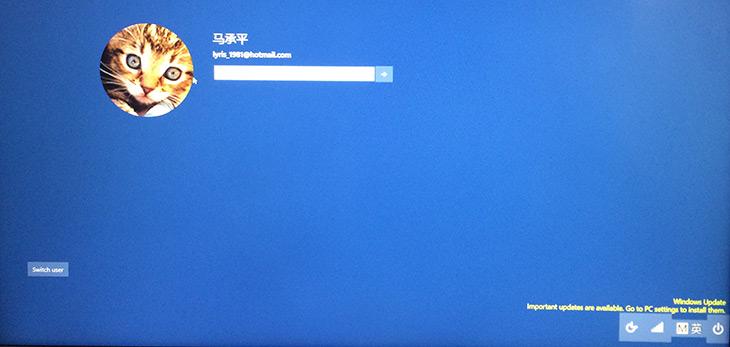
看到这个圆形的用户登录头像,大家会不会有些陌生但会觉得很可爱,其实只要对注册表进行简单的修改就能激活在默认中没有启动的新功能--全新的用户登录屏幕。
想要激活使用这增强版的登陆屏幕,在版本号为9926的Windows 10中进行如下操作:
1.首先打开Regedit.exe
2.访问HKEY_LOCAL_MACHINESOFTWARE\\Microsoft\\Windows\\CurrentVersion\\
Authentication\\LogonUI\\TestHooks
3.双击“Threshold”键值,在弹出的对话框中将其修改为“1”
4.关闭Regedit.exe
在完成修改之后,在返回登陆屏幕的时候将会发现新增锁屏图标和圆形的用户图标,尽管并未新增其他新的功能,但是带来了和Windows 8系统不同的使用体验。
全文总结:
虽然广大用户盼望的消费者预览版Windows 10没有如约而至,但这个技术预览版的不满意实在太多,增加体验性的Cortana、斯巴达浏览器都没有看到真身,而且有消息称微软不会将所有发布会上的特性一并向用户展示,而是采用一个月发布一个大版本更新的模式来逐步发出相应新功能,如此的调性也是醉了,难道是让广大用户当许久的小白鼠么?全新系统的发布,自然各类应用厂商的驱动还未及时更新,尤其对于游戏的支持更是要延迟很久。所以笔者这里不建议普通消费者下载使用,如果非要体验也尽量选择新建盘符来安装。
说了这么多,最后还是想针对全新Windows 10吐槽几句,对于重度办公人士来讲,我们不要太过华丽的界面,不要所谓的智能语音助手,更不要饱受诟病的磁贴界面,什么多平台统一对于我们重度PC用户来讲毫无意义,我们真心要的是系统对于硬件性能的优化,要的是更高效的办公体验,请回归操作系统对于硬件设备的相辅相成作用,而非仅是锦上添花。■
关注我们



![[下载]Windows 10 最新预览版已经发布](http://img5.pcpop.com/ArticleImages/730x547/3/3396/003396249.jpg)
![[下载]Windows 10 最新预览版已经发布](http://img5.pcpop.com/ArticleImages/730x547/3/3396/003396250.jpg)